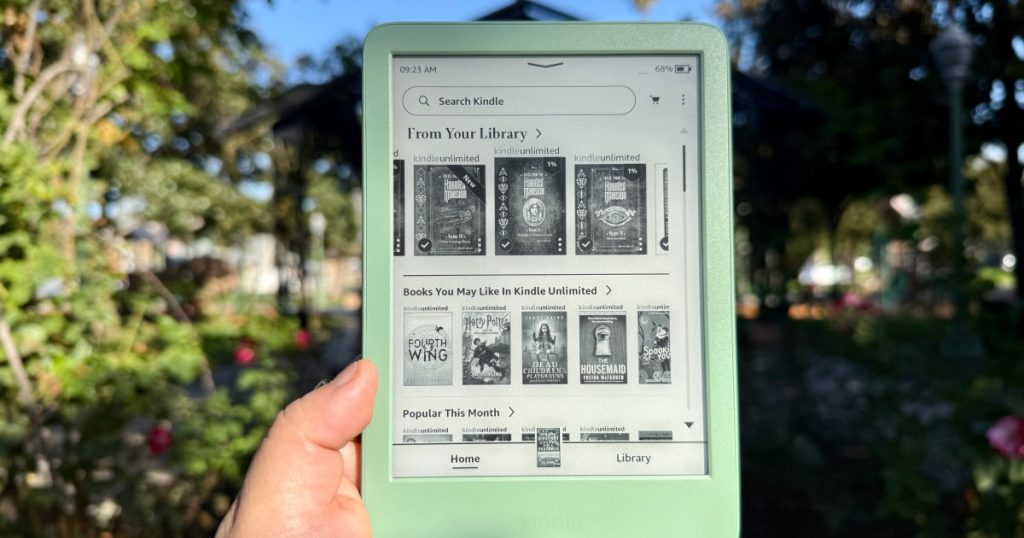إذا كنت تستمتع بالقراءة، ولكنك لا ترغب في حمل كتب كبيرة وثقيلة، فأنت بالتأكيد تريد الاستثمار في شيء مثل القارئ الإلكتروني. أحد أفضل أجهزة القراءة الإلكترونية المتوفرة في السوق هو Amazon Kindle، والذي يأتي في مجموعة متنوعة من النماذج لتناسب احتياجات الجميع.
ولكن عندما تقرأ على القارئ الإلكتروني، قد تحتاج إلى ضبط الخط وحجم النص ليناسب احتياجاتك الشخصية بشكل أفضل، حيث قد لا تكون الإعدادات الافتراضية مناسبة للجميع. لحسن الحظ، يمكن تعديل تجربة قراءة Kindle الخاصة بك حسب رغبتك، وهو أمر سهل للغاية.
سواء كان لديك الطراز الأساسي Kindle، أو Kindle Paperwhite، أو Kindle Colorsoft، أو Kindle Scribe، فإليك كيفية القيام بذلك.
كيفية ضبط حجم خط كتابك على جهاز كيندل
عندما يتعلق الأمر بالقراءة، فإن الخط والحجم المستخدمين يمكن أن يحدثا فرقًا كبيرًا من حيث التجربة المريحة. بعد كل شيء، لا تريد أن يكون لديك خط صغير إذا كنت تريد إجهاد عينيك، ولا تريد خطًا كبيرًا إذا كنت تريد أكبر قدر ممكن من النص على الشاشة مرة واحدة لتقليل عدد مرات دوران الصفحة.
الخطوة 1: انتقل إلى الخاص بك مكتبة على جهاز كيندل الخاص بك.
الخطوة 2: اختر الكتاب الذي تريد قراءته.
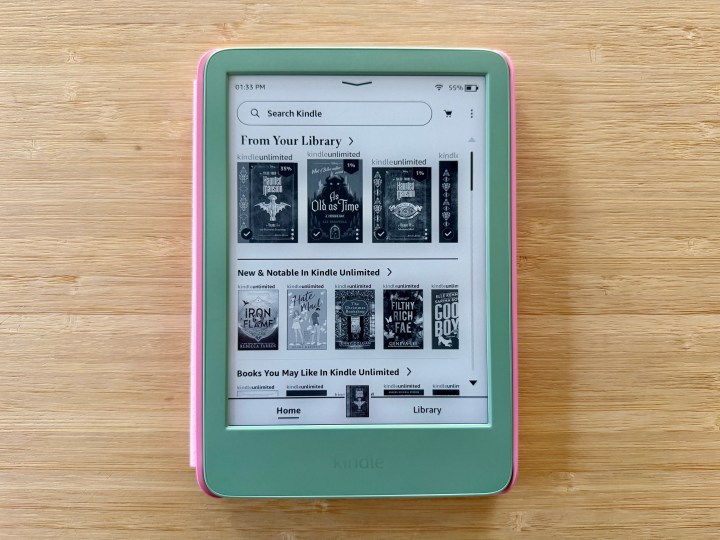
الخطوة 3: اضغط على الجزء العلوي من الشاشة لإظهار واجهة القائمة.
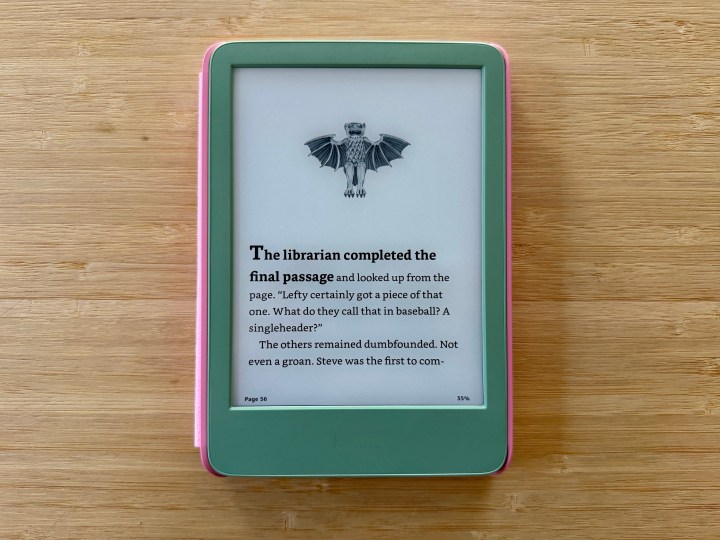
الخطوة 4: حدد إعدادات نص الكتاب من شريط القوائم. هذا هو الخيار الذي يشبه “Aa”.
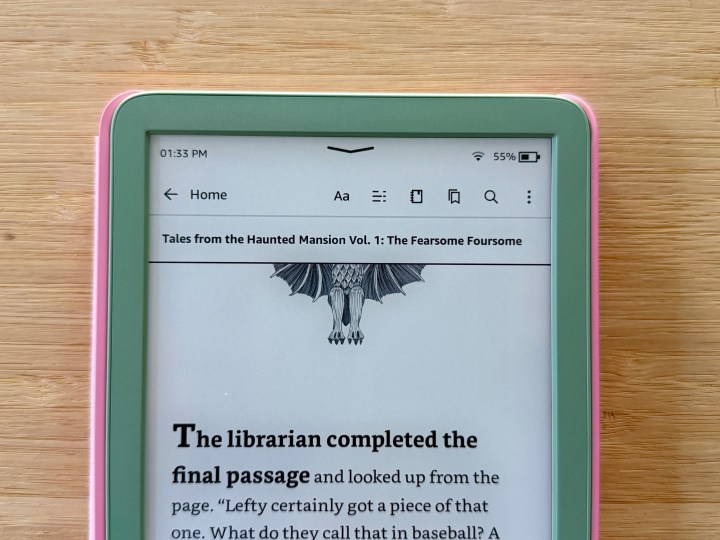
الخطوة 5: يختار الخط.
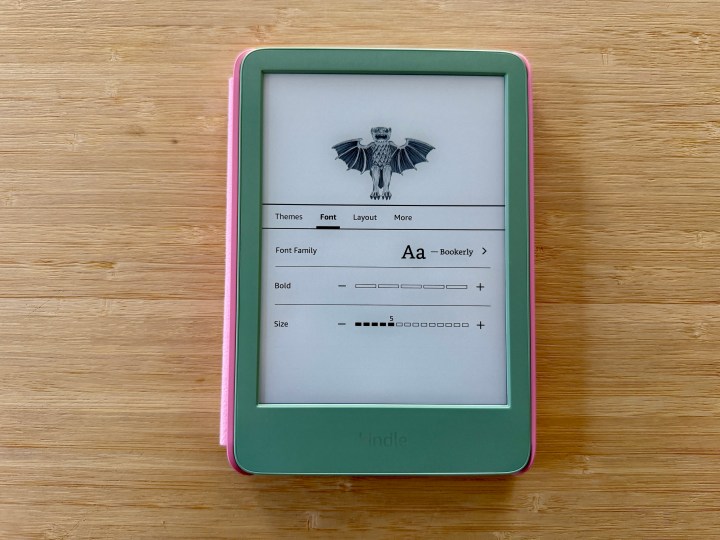
الخطوة 6: يختار عائلة الخطوط إذا كنت تريد تغيير المحرف. الخيار الافتراضي هو Bookerly، ولكن هناك ثمانية خيارات أخرى للاختيار من بينها، بما في ذلك الخط المصمم لتحسين إمكانية القراءة للأشخاص الذين يعانون من عسر القراءة (OpenDyslexic).
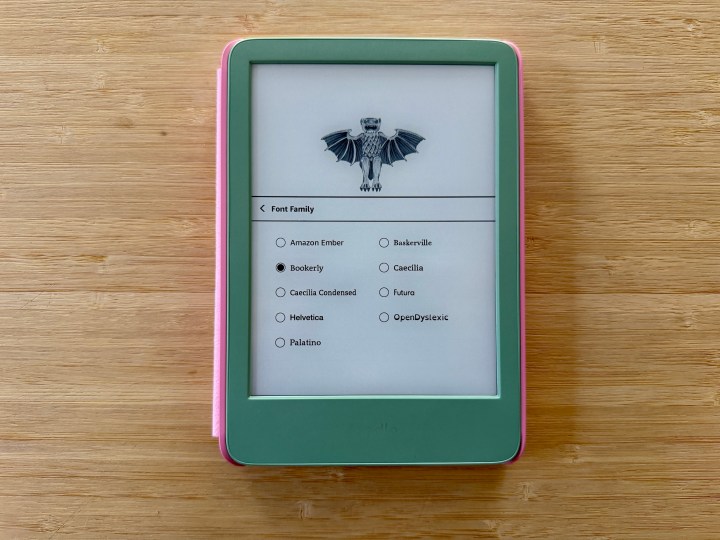
الخطوة 7: حدد ناقص (-) أو زائد (+) إذا كنت ترغب في زيادة عريض جلسة.
الخطوة 8: تحت مقاس، حدد الطرح (-) أو زائد (+) لزيادة أو نقصان حجم الخط.
الخطوة 9: انقر في أي مكان خارج مربع الإعدادات للخروج.
كيفية ضبط إعدادات موضوع الكتاب وتخطيطه على جهاز Kindle الخاص بك
بالإضافة إلى ضبط الخط والحجم، يمكنك أيضًا ضبط موضوع كتبك أو تخطيطها. في جهاز Kindle، يشبه المظهر إعدادًا محددًا مسبقًا لحجم الخط وتخطيطه، ولكن يمكن تعديلهما وفقًا لاحتياجاتك الشخصية أيضًا.
الخطوة 1: انتقل إلى الخاص بك مكتبة على جهاز كيندل الخاص بك.
الخطوة 2: اختر الكتاب الذي تريد قراءته.
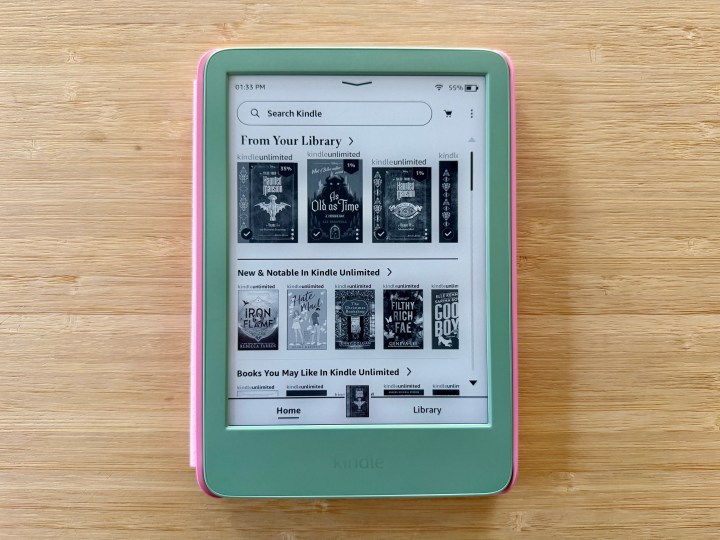
الخطوة 3: اضغط على الجزء العلوي من الشاشة لإظهار واجهة القائمة.
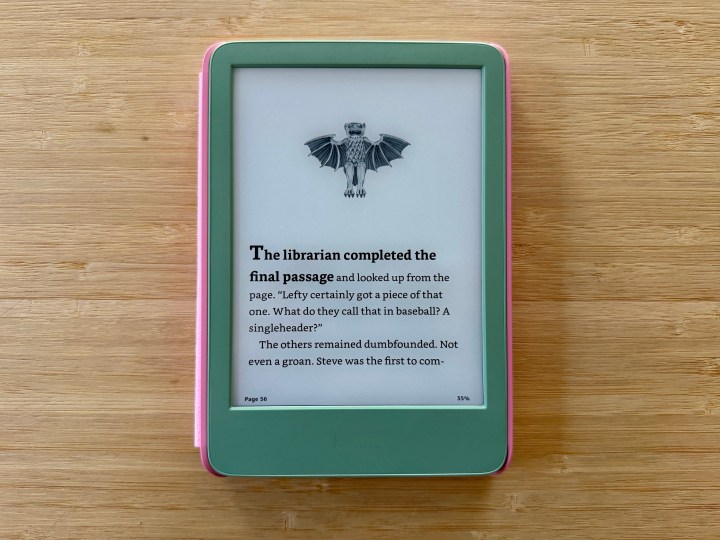
الخطوة 4: حدد إعدادات نص الكتاب من شريط القوائم. هذا هو الخيار الذي يشبه “Aa”.
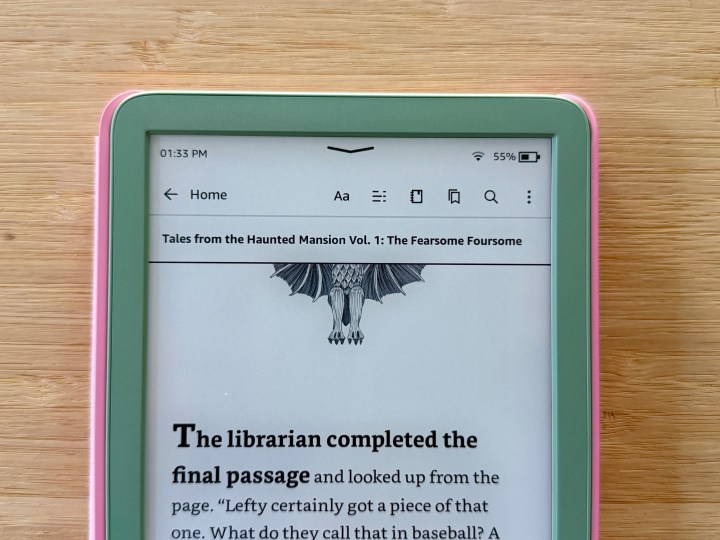
الخطوة 5: يختار تَخطِيط.

الخطوة 6: اختر الخاص بك توجيه, تنسيق, الهوامش، و تباعد من الخيارات المتاحة.
الخطوة 7: يختار سمة من القائمة.
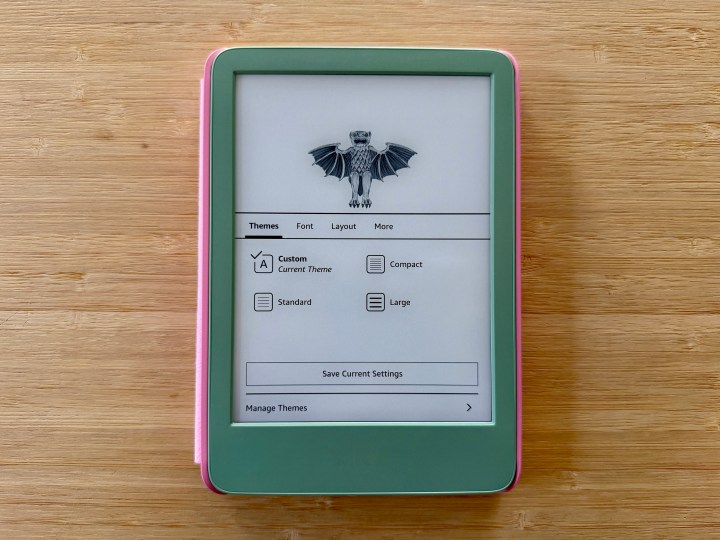
الخطوة 8: يمكنك تحديد سمة محددة مسبقًا والتي ستتجاوز إعدادات الخط والتخطيط الأخرى. إذا قمت بإجراء تغييرات أخرى، فسوف يظهر كملف مخصص سمة.